Integrieren in die Widgetauswahl
Im aktuellen Release ist der einzige Widgets-Host das Widgets Board, das in Windows 11 integriert ist. Das Widgets Board zeigt Widgets an und verwaltet das Layout auf der Tafel. Außerdem wird eine Widgetauswahl bereitgestellt, mit der der Benutzer auswählen kann, welche verfügbaren Widgets auf der Tafel sichtbar sind. In diesem Artikel werden die Ressourcen beschrieben, die für eine erfolgreiche Integration in die Widgetauswahl erforderlich sind.
Screenshot des Widgets
Jedes Widget muss ein Screenshotbild bereitstellen, das als Vorschau in der Widgetauswahl angezeigt wird, wenn das Widget den Fokus hat. Der Screenshot wird vom Widgetanbieter im Paketmanifest für die App angegeben. Technische Informationen zum Angeben einer Bilddatei, die für den Widget-Screenshot verwendet werden soll, finden Sie unter Implementieren eines Widgetanbieters in einem WIN32-App - und Widget-Paketmanifest-XML-Format.
Der folgende Screenshot veranschaulicht die Platzierung des Screenshotbilds innerhalb der Widgetauswahl.
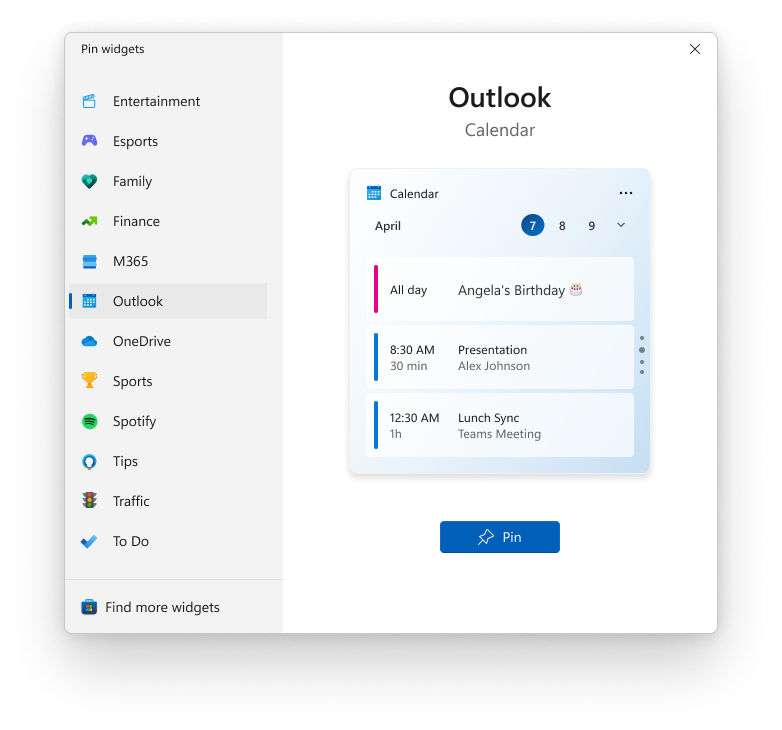
Screenshotbildanforderungen
Um eine konsistente Benutzererfahrung bereitzustellen, müssen Widget-Screenshots für die Widgetauswahl die folgenden Richtlinien befolgen.
- Der Screenshot sollte die mittlere Version Ihres Widgets anzeigen.
- Das Bild sollte 300 Pixel breit und 304 Pixel hoch sein.
- Das Bild sollte transparente, abgerundete Ecken aufweisen.
Das Widgetanbietermanifest enthält drei verschiedene Screenshotelemente , die Sie festlegen können. Der Screenshot der obersten Ebene ist erforderlich und wird als Standard von der Widgetauswahl verwendet. Die Abschnitte LightMode und DarkMode des Manifests sind optional und ermöglichen es Ihnen, separate Screenshots für Ihr Widget in hellen und dunklen Modi anzugeben. Wenn Sie einen oder beide dieser optionalen Screenshots bereitstellen, verwendet die Widgetauswahl das Steuerelement, das dem aktuellen Design des Geräts entspricht. Wenn Sie kein Bild speziell für das aktuelle Design bereitstellen, verwendet die Widgetauswahl stattdessen den standardmäßigen Screenshot der obersten Ebene.
Sie können Widget-Screenshots für mehrere Gebietsschemas bereitstellen. Das Gebietsschema für jeden Screenshot wird mit dem Pfad zum Objekt relativ zum App-Paket angegeben.
- Erstellen Sie ein Verzeichnis in Ihrem Paketprojekt für die Bildressourcen. Beispiel: "Assets".
- Die sprachneutralen oder Fallbackressourcen können direkt in diesem Ordner platziert werden. Beispiel: "Assets/Screenshot.png"
- Sprachspezifische Ressourcen können in Unterverzeichnissen platziert werden, die nach dem Gebietsschema benannt sind, auf das sie angewendet werden. Beispiel:
- "Englisch (USA)"-Objekte sollten in einem Unterverzeichnis mit dem Namen "en-us" platziert werden: "Assets/en-us/Screenshot.png"
- "Französisch (Frankreich)"-Objekte sollten in einem Unterverzeichnis namens "fr-fr" platziert werden: "Assets/fr-fr/Screenshot.png"
- Verweisen Sie mithilfe des URI-Schemas "ms-appx:" auf diese Bilder im appxmanifest. Beispiel: Screenshot="ms-appx:Assets\Screenshot.png"
- Wenn Sie kein Bild für ein bestimmtes Gebietsschema einschließen, wird das Fallbackbild im Stammverzeichnis verwendet.
Das Ressourcenladeprogramm wählt automatisch die sprachgerechte Ressource aus, die angezeigt werden soll. Weitere Informationen finden Sie unter: Laden von Bildern und Ressourcen, die auf Skalierung, Design, hohen Kontrast und andere zugeschnitten sind.
Im Folgenden sehen Sie ein Beispiel für ein Screenshotbild eines Widgets.
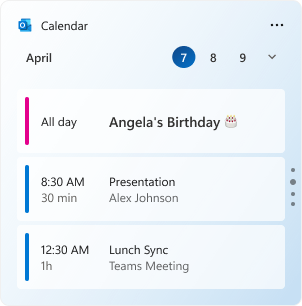
Windows developer
